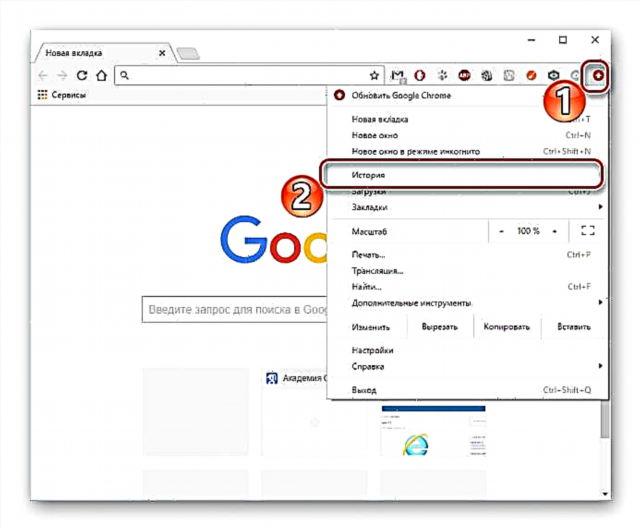ຕົວທ່ອງເວັບຂອງອິນເຕີເນັດບັນທຶກທີ່ຢູ່ຂອງ ໜ້າ ເວັບທີ່ທ່ານເຂົ້າເບິ່ງໃນປະຫວັດສາດ. ແລະນີ້ແມ່ນສະດວກຫຼາຍ, ເພາະວ່າທ່ານສາມາດກັບໄປຫາເວັບໄຊຕ່າງໆທີ່ເປີດກ່ອນ ໜ້າ ນີ້. ເຖິງຢ່າງໃດກໍ່ຕາມ, ມີສະຖານະການໃນເວລາທີ່ທ່ານຕ້ອງການ ທຳ ຄວາມສະອາດປະຫວັດສາດແລະເຊື່ອງຂໍ້ມູນສ່ວນຕົວ. ຕໍ່ໄປ, ພວກເຮົາຈະເບິ່ງວິທີການລຶບປະຫວັດຜົນການຊອກຫາຂອງທ່ານ.
ວິທີການລ້າງປະຫວັດສາດ
ຕົວທ່ອງເວັບເວັບໄຊຕ໌ໃຫ້ຄວາມສາມາດທີ່ຈະເອົາປະຫວັດການເຂົ້າຊົມທັງ ໝົດ ຫຼືລຶບບາງທີ່ຢູ່ຂອງບາງເວັບໄຊທ໌. ຂໍໃຫ້ພິຈາລະນາຢ່າງໃກ້ຊິດກ່ຽວກັບສອງຕົວເລືອກນີ້ໃນເບົາເຊີ Google chrome.
ຮຽນຮູ້ເພີ່ມເຕີມກ່ຽວກັບການລຶບລ້າງປະຫວັດສາດໃນຕົວທ່ອງເວັບເວັບໄຊທ໌ທີ່ມີຊື່ສຽງ. ໂອເປຣາ, Mozilla firefox, ນັກ ສຳ ຫຼວດອິນເຕີເນັດ, Google chrome, Yandex.Browser.
ເຮັດຄວາມສະອາດເຕັມແລະບາງສ່ວນ
- ເປີດ Google Chrome ແລ້ວກົດ "ການຄຸ້ມຄອງ" - "ປະຫວັດສາດ". ເພື່ອເປີດແທັບທີ່ພວກເຮົາຕ້ອງການ, ທ່ານສາມາດກົດປຸ່ມປະສົມປະສານທີ່ ສຳ ຄັນ "Ctrl" ແລະ "H".
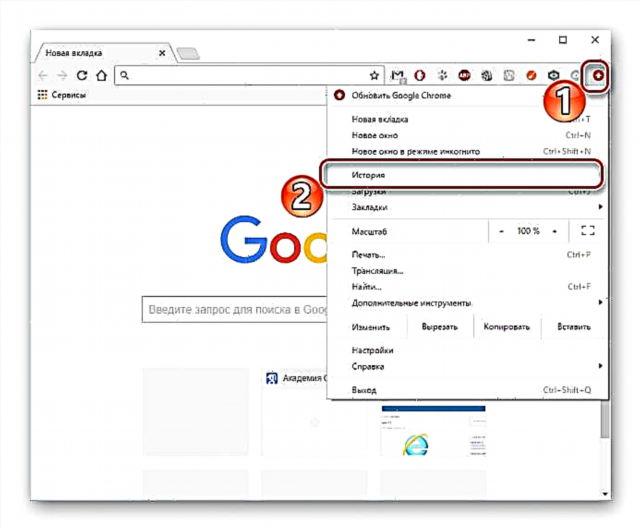
ທາງເລືອກອື່ນແມ່ນກົດ "ການຄຸ້ມຄອງ", ແລະຕໍ່ມາ ເຄື່ອງມືເພີ່ມເຕີມ - "ລຶບຂໍ້ມູນການທ່ອງເວັບ".
- ປ່ອງຢ້ຽມຈະເປີດ, ຢູ່ໃຈກາງເຊິ່ງລາຍຊື່ການຢ້ຽມຢາມຂອງທ່ານຕໍ່ເຄືອຂ່າຍຈະຖືກຂະຫຍາຍອອກ. ໃນປັດຈຸບັນກົດ "ຈະແຈ້ງ".
- ທ່ານຈະໄປທີ່ແຖບທີ່ທ່ານສາມາດ ກຳ ນົດໄລຍະເວລາໃດ ໜຶ່ງ ທີ່ທ່ານຕ້ອງການລຶບປະຫວັດສາດ: ຕະຫຼອດເວລາ, ເດືອນສຸດທ້າຍ, ອາທິດ, ອາທິດ, ມື້ວານຫຼືຊົ່ວໂມງທີ່ຜ່ານມາ.

ນອກຈາກນັ້ນ, ໃຫ້ເອົາເຄື່ອງ ໝາຍ ຖັດຈາກສິ່ງທີ່ທ່ານຕ້ອງການລຶບແລະກົດ "ຈະແຈ້ງ".
- ເພື່ອວ່າໃນອະນາຄົດເລື່ອງຂອງທ່ານບໍ່ໄດ້ຖືກບັນທຶກໄວ້, ທ່ານສາມາດໃຊ້ຮູບແບບ incognito, ເຊິ່ງຢູ່ໃນຕົວທ່ອງເວັບຕ່າງໆ.
ເພື່ອ ດຳ ເນີນການປິດບັງ, ກົດ "ການຄຸ້ມຄອງ" ແລະເລືອກສ່ວນ "ປ່ອງຢ້ຽມແບບລະບົບ ໃໝ່".

ມີທາງເລືອກທີ່ຈະເປີດໂຫມດນີ້ໂດຍໄວໂດຍກົດ 3 ຄີພ້ອມກັນ "Ctrl + Shift + N".




ທ່ານອາດຈະສົນໃຈອ່ານກ່ຽວກັບວິທີເບິ່ງປະຫວັດຂອງໂປແກຼມທ່ອງເວັບແລະວິທີການຟື້ນຟູມັນ.
ລາຍລະອຽດເພີ່ມເຕີມ: ວິທີການເບິ່ງປະຫວັດສາດຂອງຕົວທ່ອງເວັບ
ວິທີການຟື້ນຟູປະຫວັດສາດຂອງຕົວທ່ອງເວັບ
ຄວນແນະ ນຳ ໃຫ້ລຶບບັນທຶກການຢ້ຽມຢາມຂອງທ່ານຢ່າງ ໜ້ອຍ ບາງຄັ້ງຄາວເພື່ອເພີ່ມຄວາມເປັນສ່ວນຕົວ. ພວກເຮົາຫວັງວ່າຂັ້ນຕອນຂ້າງເທິງບໍ່ໄດ້ລົບກວນທ່ານ.